制作windows打開u盤制作詳細說明
發布時間:2022-04-13 文章來源:xp下載站 瀏覽:
|
系統軟件是指控制和協調計算機及外部設備,支持應用軟件開發和運行的系統,是無需用戶干預的各種程序的集合,主要功能是調度,監控和維護計算機系統;負責管理計算機系統中各種獨立的硬件,使得它們可以協調工作。系統軟件使得計算機使用者和其他軟件將計算機當作一個整體而不需要顧及到底層每個硬件是如何工作的。 對于電腦出現緊急情況,我們可以通過系統啟動盤來解決小問題,如果啟動盤解決不了,那么還可以通過u盤啟動盤來解決問題。如果要重新裝系統,我們一樣可以在u盤上備份幾個我們常用的工具軟件,這樣就算重裝,我們也能夠快速恢復原來的系統。 用u盤裝win7系統的方法在網上的教程已經是堆積如山了,但大多良莠不齊,導致真正會安裝系統的用戶沒多少。其實要想學會裝win7系統并不難,只要學會用u盤裝系統就可以了。 制作u盤win7啟動盤步驟: 第一步 將準備好的系統之家U盤啟動盤制作工具插在電腦usb接口上,然后重啟電腦,在出現開機畫面時通過u盤安裝啟動盤win7快捷鍵進入到系統之家U盤啟動盤制作工具主菜單界面,選擇【02】U啟動Win8PE標準版(新機器)選項: 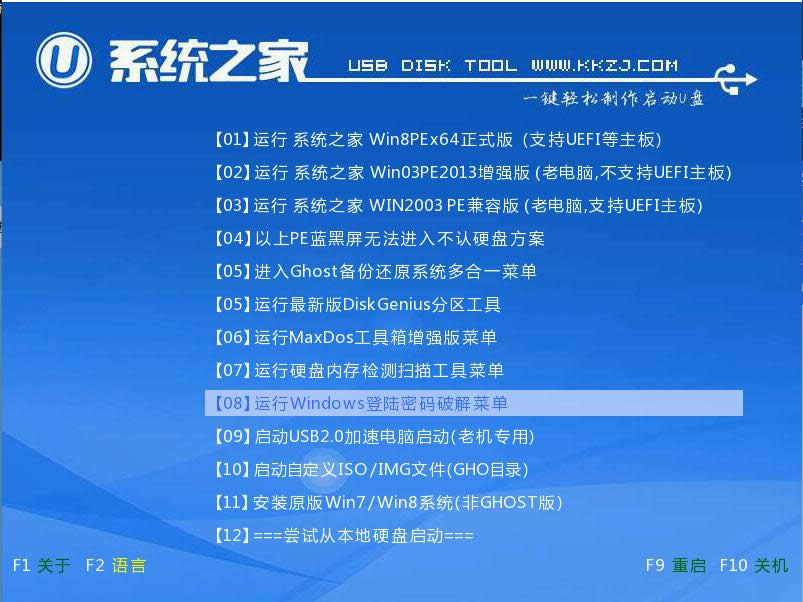 制作windows啟動u盤圖解詳情(1) 第二步: 進入pe系統系統之家U盤啟動盤制作工具pe裝機工具會自動開啟并識別u盤中所準備的win7系統鏡像,可參照下圖的方式選擇磁盤安裝分區,接著點擊“確定”即可: 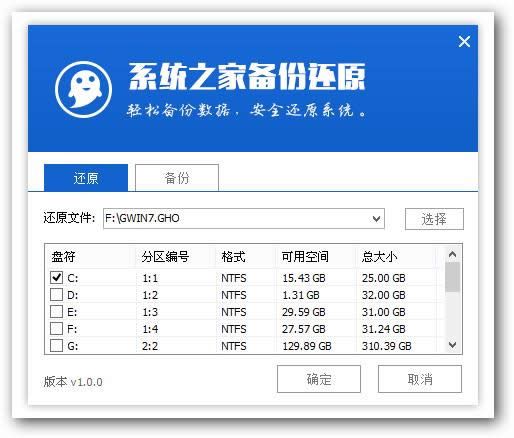 制作windows啟動u盤圖解詳情(2) 第三步: 此時彈出的確認提示窗口中點擊“確定”開始執行操作: 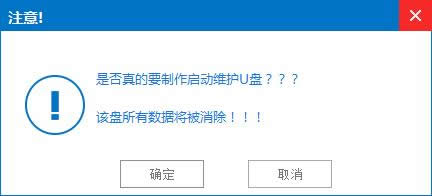 制作windows啟動u盤圖解詳情(3) 第四步: 此過程大約需要3-5分鐘的時間,靜待過程結束后自動重啟電腦即可: 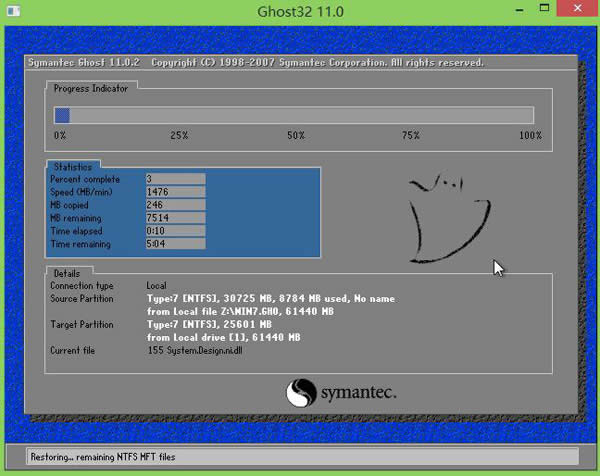 制作windows啟動u盤圖解詳情(4) 第五步: 重啟過程之后將會繼續執行安裝win7系統的剩余過程,直到安裝結束后可以進入到win7系統桌面: 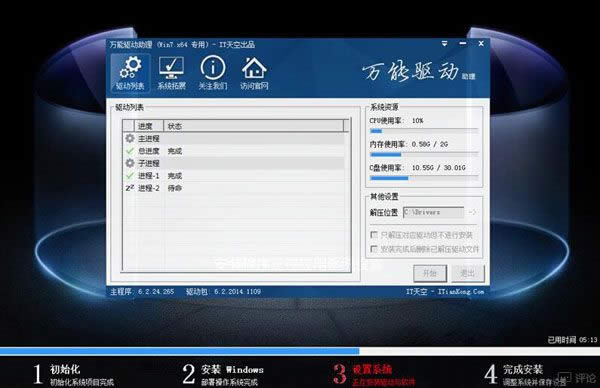 制作windows啟動u盤圖解詳情(5) 以上就是制作windows啟動u盤的具體操作步驟,制作windows7啟動u盤的方法到這里也全部結束了,若有不會使用制作windows啟動u盤的用戶可以以此作為參考。如有碰到其他問題或者疑問可以查看系統之家U盤啟動盤制作工具官網上相關的教程介紹。 系統軟件一般是在計算機系統購買時隨機攜帶的,也可以根據需要另行安裝。 |
相關文章
上一篇:制作u盤維護工具制作詳細說明


